Hogyan kell telepíteni és aktiválni a ubuntu bash a windows 10

A Windows 10 megjelenése Anniversary frissítés megjelent natív támogatása Ubuntu Bash környezetben. Ez a hír okozta öröm most a fejlesztők a konferencián Build, mert most lehet futtatni ugyanazon a számítógépen, mint a két nem kell, hogy hozzon létre egy virtuális gép. Az alábbiakban - utasításokat, hogyan kell letölteni Windows 10 operációs Ubuntu környezetben, aktiválja, és futni. Ez nem nehéz, de szükséges egy bizonyos sorrendben akciókat.
1. Nyissa meg a rendszer alkalmazása „Beállítások”, megy a „Frissítés és biztonság” részt, és keresse meg a alfejezet „fejlesztőknek”. Kattintson a lehetőséget, hogy aktiválja a fejlesztői módot, akkor elfogadja a feltételeket, és várjon néhány másodpercet, a Windows néhány beállítást módosítani.
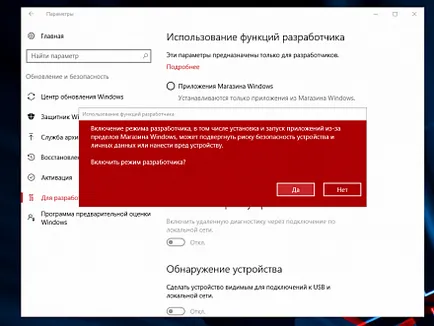
2. Kattintson a Keresés gombra a tálcán, majd írja be a „be- és kikapcsolása Windows-szolgáltatások”. Az eszköz futtatásához talált.
3. A megnyíló ablakban megtalálja a «Windows-alrendszer Linux (béta), és ellenőrizze a doboz mellett, hogy komponenst. Kattintson az OK gombra.
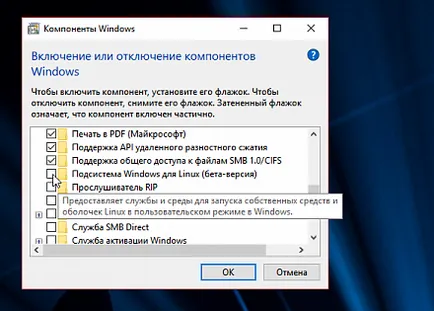
4. A Windows kérni fogja, hogy indítsa újra a készüléket. Tedd azt. Az újraindítás a Windows 10 szükséges összetevő telepítésre kerül.
5. Írja be a szó «Bash» és a segédprogram futtatásához található a keresési a tálcán. Nyisson meg egy parancssort, ahol szeretné, hogy adja meg a latin betű «y» megerősíteni a Bash.
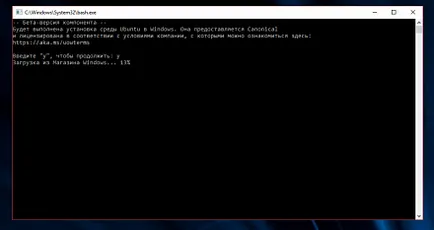
7. befejeztével ezeket a lépéseket, adja meg a keresési a tálcán «Bash Ubuntu Windows» - megnyílik egy parancssori dolgozni Bash.
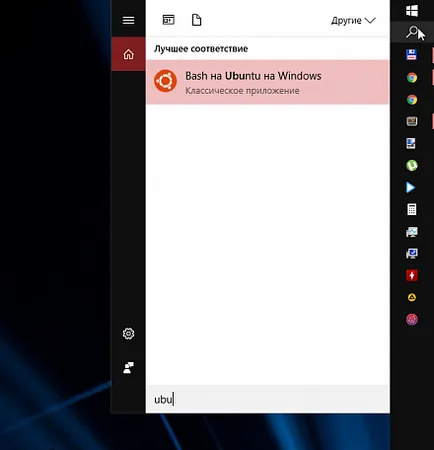

Bash - egy parancs héj és programozási nyelv. Ez az eszköz a számítógépes szakemberek szerte a világon, hogy írjon script automatizálására rutin feladatok és egyszerű programokat nélkül a grafikus felület. Bash nagyra becsülik a teljesítmény és a könnyű használat.